Guía para principiantes sobre prototipos de pantallas
En esta guía, aprenderás a localizar código de ejemplo y cargarlo en tu microcontrolador para crear prototipos con tu pantalla. Este artículo está destinado a ser utilizado como un tutorial utilizando nuestro OLED de 4×20 caracteres, pero puedes aplicar esta guía a todas nuestras pantallas.
En este artículo:
Hay dos lugares donde puedes buscar código de ejemplo gratuito para ayudarte a empezar:
- Descárguelo de nuestra biblioteca de códigos
- Descárguelo de nuestro repositorio GitHub
Ejemplos de código en nuestra biblioteca de códigos
Desde nuestro sitio web, diríjase a nuestro Centro de soporte para encontrar cientos de ejemplos de código gratuitos escritos por nuestros ingenieros y diseñados específicamente para nuestras pantallas. Estos recursos están organizados por tipo de pantalla, pero no dude en utilizar la barra de búsqueda para localizar un número de pieza específico para el que esté buscando código. Aquí tiene una guía rápida paso a paso como referencia:
- En nuestro sitio web, haga clic en Centro de asistencia o vaya a support.newhavendisplay.com.
- Haga clic en el botón de la categoría Código de ejemplo
- Examine el código por tipo de pantalla y vea todos los artículos de la categoría si es necesario para ampliar la información disponible.
- Busque el número de pieza que necesita y haga clic en el artículo para ver el código de ejemplo
- Copie el código y péguelo en su entorno de desarrollo integrado (IDE)
- Edita el código y/o cárgalo en tu microcontrolador
¿Qué es GitHub?
GitHub es un repositorio de software de código abierto donde los usuarios pueden encontrar ejemplos de código para nuestras pantallas. Aquí encontrarás una gran variedad de códigos de ejemplo disponibles de forma gratuita. El uso de estos códigos te ayudará a ver las diferentes características y funciones de las que son capaces nuestras pantallas.

Encontrar código en GitHub
¡Vamos a empezar! Sigue estos pasos para navegar por GitHub y subir código de ejemplo a tu pantalla.
| 1. En la barra de búsqueda "encontrar un depósito", introduzca el número de pieza de la pantalla para ver los códigos disponibles. Verás que los resultados empiezan a aparecer a medida que escribes. El número de pieza de nuestro OLED de 4x20 caracteres delgados es "0420cw" |
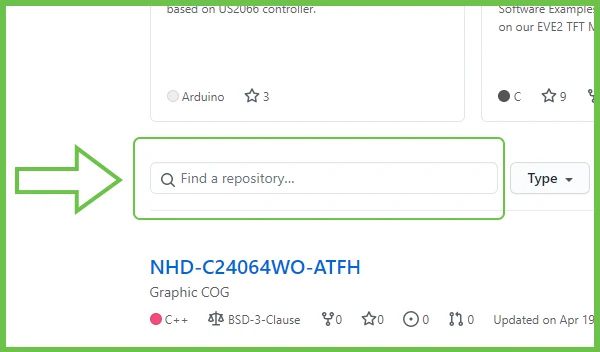
|
| 2. Haga clic para abrir el repositorio. |
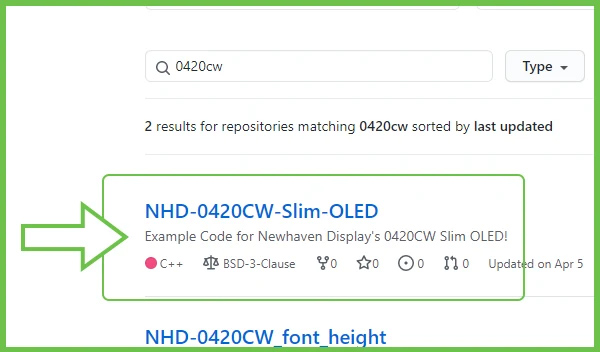
|
| 3. Abra la carpeta de código de demostración y busque el archivo .ino en su interior. |
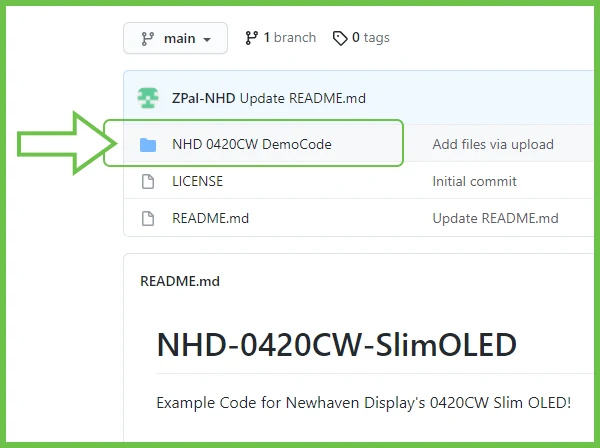
|
| 4. El código completo se expandirá cuando hagas clic en el archivo .ino. Ahora puede copiar el código directamente de la página y pegarlo en su IDE. Asegúrate de copiar todo el código de principio a fin. |

|
Carga tu código en Arduino
| 1. Abre el IDE de Arduino y pega el código copiado en el programa. |
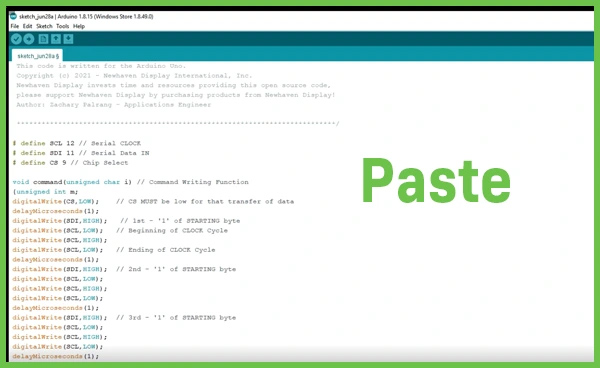
|
| 2. Abra la pestaña de herramientas para verificar que la placa Arduino correcta y el puerto están seleccionados para la carga. |
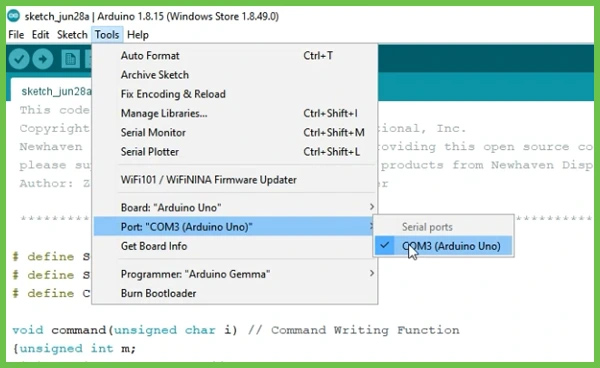
|
| 3. Haga clic en el botón de flecha en la esquina superior izquierda de la ventana para iniciar la carga del programa a Arduino. |
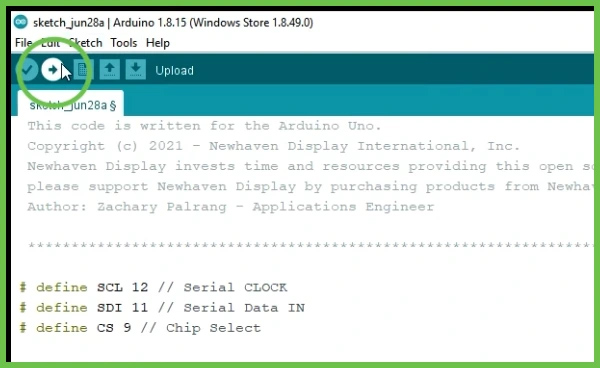
|
Cuando el código termine de cargarse, verás el resultado en tu pantalla.
¡Felicidades!

Se comunicó con nuestro OLED de 4x20 caracteres finos.
Ver el vídeo
¿Quieres saber más? Nuestro video tutorial extendido cubre todo en este post y le muestra cómo hacer cambios personalizados en su código.
Últimas entradas del blog
-
Raspberry Pi Custom HDMI TFT LCD Timings
Setting up custom timing for HDMI TFTs and Touch HDMI Displays on Raspberry Pi can significant …Oct 29th 2024 -
Arduino vs Raspberry Pi: Key Features and Differences
If you're working on an electronics project—whether it's for a DIY automated device, a digital si …Sep 4th 2024 -
FFC vs FPC: Understanding Flexible Cable Technologies
Flat Flexible Cables (FFCs) and Flexible Printed Circuits (FPCs) are two types of flexible cab …Aug 2nd 2024





